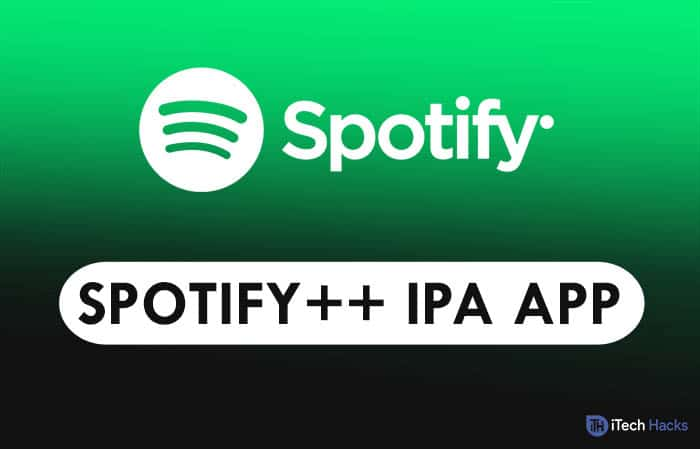„Jak utworzyć kopię zapasową kontaktów z mojego OnePlus 12 na moje konto Google? Próbowałem zsynchronizować z ustawieniem> Konta> Google> Kontakty (Sync), ale nie zapisuje kontaktów. Proszę o pomoc ”. - od entuzjastów Androida
Jeśli chodzi o ochronę ważnych kontaktów, znalezienie niezawodnych metod ma kluczowe znaczenie, szczególnie podczas aktualizacji telefonu, uwalnianie przestrzeni lub wykonanie resetowania fabrycznego. Jeśli używasz urządzenia OnePlus, wiedzącJak tworzyć kopie zapasowe kontaktów w OnePlusmoże pomóc uniknąć utraty danych i w razie potrzeby zapewnić łatwość powrotu do zdrowia.
W tym artykule obejmie 4 popularne sposoby ochrony kontaktów na OnePlus, co daje elastyczność wyboru metody odpowiadającej Twoim potrzebom - niezależnie od tego, czy wolisz korzystać z usług w chmurze, kopii zapasowych komputerów na komputery, czy prostego przeniesienia do nowego telefonu OnePlus lub natywnego SIM karta.
Way 1: Jak tworzyć kopie zapasowe kontaktów w OnePlus w jednym kliknięciu [BEZPIECZEŃSTWO]
Czy jesteś w pogoni za wyrafinowanym i bezproblemowym rozwiązaniem kopii zapasowej zaprojektowane specjalnie dla urządzenia OnePlus? Zastanów się nad wykorzystaniem Mobikin Backup Managera dla Androida (Win i Mac), zwanego także Mobikin Android Backup & Restore.
Ta aplikacja umożliwia wydajne i bezpieczne tworzenie kopii zapasowych kontaktów i różnych innych danych z dowolnego urządzenia z Androidem, w tym OnePlus, z jednym dotknięciem. Następnie możesz przywrócić wybrane dane w wygodę.
Obsługuje szeroki zakres typów danych, w tym kontakty, SMS, dzienniki połączeń, zdjęcia, muzyka, filmy, dokumenty, aplikacje i wiele innych.


Dowiedz się, jak tworzyć kopie zapasowe kontaktów w OnePlus 12/10/9/8/8/7/6/5/4/3/3/3/2/one/x z tym programem:
Krok 1 - Ustal połączenie:Zacznij od pobrania i zainstalowania narzędzia kopii zapasowej na komputerze, a następnie uruchom aplikację. Podłącz urządzenie OnePlus do komputera za pomocą kabla USB, a po jego wykryciu pojawi się główny interfejs.

Krok 2 - Wybierz typ pliku:Użyj oprogramowania, aby wybrać typ pliku oznaczony jako „kontakt” w celu tworzenia kopii zapasowej danych z telefonu. Podaj swoje preferencje i kliknij przycisk „Przeglądaj”, aby wybrać miejsce docelowe dla kopii zapasowej kontaktu.

Krok 3 - Zainicjuj kopię zapasową:Następnie kliknij przycisk „Up tworzenie kopii zapasowej”, aby bezzwłocznie rozpocząć proces kopii zapasowej. Ważne jest, aby utrzymać stabilne fizyczne połączenie, dopóki kopia zapasowa nie zostanie w pełni osiągnięta.

Samouczek wideo:Aby uzyskać wrażenia wizualne, kliknij poniższy film.
Dlaczego moje kontakty nie wyświetlają się w OnePlus? To oprogramowanie pokazuje tylko typy danych, a nie określone dane. Jeśli chcesz wyświetlić kontakty telefoniczne na komputerze i zarządzać nimi dalej, sprawdź inne narzędzie - Asystent Mobikin dla Androida z bardziej sprytnymi funkcjami.


Way 2: Jak tworzyć kopie zapasowe kontaktów w OnePlus do nowego OnePlus za pośrednictwem telefonu klonowego
Oryginalny „OnePlus Switch” został przemianowany na „Phone Clone”, ułatwiając i szybką migrację kontaktów, wiadomości tekstowych, dzienników połączeń, zdjęć, filmów, układu audio, układu komputerowego, aplikacji i więcej ze starego telefonu OnePlus na Twój telefon do twojego OnePlus lub Oppo Phone do tworzenia kopii zapasowych. Użyć go:
- W razie potrzeby możesz pobrać aplikację telefonu Clone z Google Play.
- Upewnij się, że to narzędzie jest zainstalowane zarówno na starych, jak i nowych urządzeniach OnePlus.
- Uruchom aplikację Phone Clone na obu urządzeniach.
- Na starym urządzeniu OnePlus wybierz go jako „stary telefon”.
- Na nowym wybierz go jako „nowy telefon”.
- Użyj starego urządzenia OnePlus, aby zeskanować kod QR wyświetlany na nowym urządzeniu OnePlus, aby nawiązać połączenie.
- Wybierz „kontakty” wraz z wszelkimi innymi danymi, które chcesz przesyłać.
- Stuknij „Rozpocznij klonowanie”, aby rozpocząć proces.

* Oryginalny przełącznik OnePlus obsługiwał również tworzenie kopii zapasowych kontaktów bezpośrednio do systemu telefonu, ale ta funkcja została usunięta, ponieważ przełącznik OnePlus został przemianowany na telefon Clone. Obecnie telefon Clone pozwala jedynie na transfer danych ze starego telefonu do nowego OnePlus.
Way 3: Jak wyeksportować kontakty z OnePlus do Gmaila/Computer
Musisz utworzyć kopię zapasową kontaktów z OnePlus do Gmaila lub nawet komputera w celu kolejnego przywrócenia, pod warunkiem, że jesteś podłączony do Internetu. Ten proces jest bezpieczny, prosty i łatwy do naśladowania. Zauważ, że kroki mogą się nieznacznie różnić w zależności od wersji Androida. Zrobić to:
- Uzyskaj dostęp do ustawień urządzenia OnePlus, a następnie przejdź do „Konta” i wybierz „Google”.
- Jeśli nie jesteś jeszcze zalogowany, zrób to.
- Następnie dotknij opcji „Synchronizację” i pozwól zakończyć proces synchronizacji.
- Aby utrzymać kopię na komputerze, zaloguj się na konto Gmail na komputerze, przejdź do „kontaktów”, wybierz „Więcej”, wybierz „Eksport”, wybierz kontakty, które chcesz utworzyć kopię zapasową, i ponownie kliknij „Eksportuj”.

Notatka:Po zakończeniu synchronizacji możesz zsynchronizować kontakty Google z OnePlus lub innym telefonem z Androidem, gdy tylko chcesz. Oto przewodnik: 1. Przejdź do telefonu „Ustawienia> Konta> Dodaj konto> Google”, a następnie zaloguj się. 2. Wybierz konto i upewnij się, że „kontakty” są włączone. 3. Stuknij „Synchronizuj teraz” (otwórz aplikację kontaktów, aby uzyskać dostęp do synchronizacji kontaktów Google).
Way 4: Jak kopiować kontakty z OnePlus na kartę SIM
Czy chcesz utworzyć kopię zapasową swoich kontaktów OnePlus bez przechowywania w chmurze, komputera, a nawet dostępu do Internetu? Spróbuj je przyciągnąć na kartę SIM. Należy pamiętać, że karta może mieć ograniczoną przestrzeń, więc możesz być w stanie przechowywać ograniczoną liczbę kontaktów w zależności od przewoźnika. Zrobić to:
- Uruchom aplikację kontaktów na urządzeniu OnePlus.
- Stuknij trzy pionowe kropki (menu) w prawym górnym rogu.
- Z rozwijanego menu wybierz „Kontakty importuj/eksportuj”.
- Wybierz opcję eksportuj kontakty do karty SIM.
- Wybierz kontakty, które chcesz skopiować lub wybierz wszystkie.
- Po wybraniu dotknij „OK” lub „Eksportuj”, aby rozpocząć przesyłanie kontaktów na kartę SIM.

Na zakończenie - która metoda jest najlepsza? [Porównanie]
Po zbadaniu tych różnych metod tworzenia kopii zapasowych kontaktów w OnePlus jasne jest, że każda z nich ma swoje zalety i wady, które zostały szczegółowo opisane w poniższej tabeli porównawczej. Jednak w przypadku bezproblemowego i kompleksowego rozwiązania za darmo pobierz menedżera kopii zapasowych Mobikin na Androida i daj mu szansę.
To narzędzie oferuje bezpieczną, wydajną kopię zapasową kontaktu na komputerze, z dodatkowymi funkcjami, takimi jak wygodne przywracanie danych, zapewniając, że informacje są zawsze w zasięgu ręki.
| Opcje | Dlaczego nam się podoba | Dlaczego nam się nie podoba |
| Mobikin Backup Manager dla Androida | - Obsługuje tworzenie kopii zapasowych i przywraca bez nadpisania. - Nie jest potrzebne połączenie internetowe. - Wydajny proces tworzenia kopii zapasowych. | - Wymagaj komputera i kabla USB. - Płatny program. |
| Telefon klonowy | -Wbudowane narzędzie specjalnie do tworzenia kopii zapasowych danych do nowego telefonu OnePlus. - Brak potrzeby Internetu lub komputera. | - Wymaga fizycznego połączenia obu telefonów. - Może to potrwać jeszcze dłużej w przypadku większych kopii zapasowych/transferów danych. |
| Gmail | - Bezpłatnie i automatycznie synchronizuje kontakty z Twoim kontem Google. - Dostępne na dowolnym urządzeniu zalogowanym na konto Google. | - Może zastąpić istniejące kontakty podczas synchronizacji. - Wymaga dostępu do Internetu do synchronizacji. |
| Karta SIM | - Nie wymaga Internetu ani aplikacji. - Szybkie i łatwe w przypadku podstawowej kopii zapasowej kontaktu. | - Ograniczona pojemność przechowywania (zazwyczaj przechowuje około 250 kontaktów). - Nie można tworzyć kopii zapasowych danych kontaktowych poza podstawowymi informacjami (nazwa, numer). |
Powiązane artykuły:
[5 wskazówek] Jak odzyskać usunięte/utracone dane z OnePlus 12/11/10/9/8/7/6?
Zamknięty z OnePlus? 5 łatwych sposobów odblokowania telefonu OnePlus bez hasła
Jak mocno/fabrycznie zresetować OnePlus z minimalnym wysiłkiem? 4 opcje
5 prostych podejść do odzyskiwania danych z zepsutego telefonu OnePlus